現象:Windowsの再インストール後、Outlook2010にバックアップしておいたpstファイルをインポートしたが、インポートされたメールが検索にかからない。
■プログラムを修復してみる
・コントロールパネルから「プログラム」→「プログラムのアンインストール」
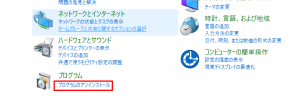
・Microsoft Outlook、 Officeパッケージの場合はMicrosoft Officeを選択し、「変更」をクリック
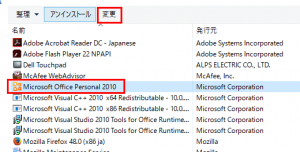
・「修復」をチェックして「続行」
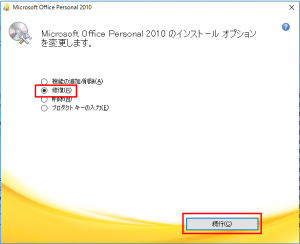
修復が完了したら、PCを再起動。
■それでも治らない場合は、インデックスの再構築
・スタートメニューで「インデックスのオプション」と検索
・ダイアログが開いたら、「インデックスを作成する対象」に「ユーザ」フォルダが含まれているか確認。(.pstファイルはたいてい、ユーザ¥ユーザ名 以下にあるので。)
※もし.pstファイルが格納されているフォルダが選択されていなかったら追加。
・「詳細設定」をクリック
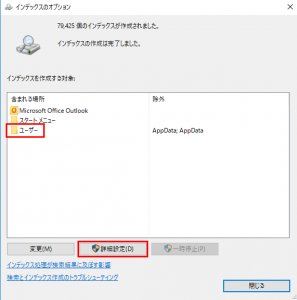
・「ファイルの種類」タブを選び、「.pst」にチェック、「このファイルのインデックスの作成方法に「プロパティとファイルのコンテンツのインデックスを作成する」にチェック、「OK」をクリック。
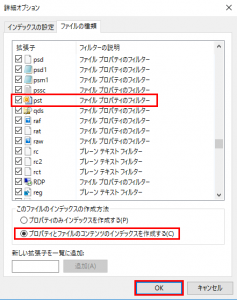
・「インデックスの設定」タブに戻り、「再構築」をクリック
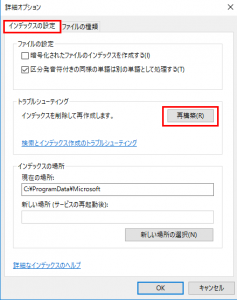
・再構築が完了するまでしばらく待つ。「インデックスの作成は完了しました」と表示されたら、Outlookを再起動。
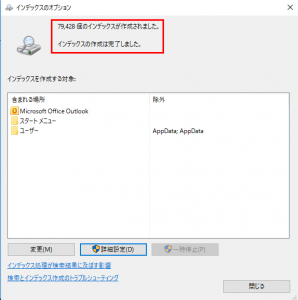
以上。